הפעלת הגנת חבלה היא דרך מצוינת לשמור על בטיחות מחשב Windows 10 שלך. מה שעושה הגנת Tamper הוא שהיא מונעת מאפליקציות זדוניות לבצע שינויים משמעותיים באנטי-וירוס של Windows Defender.
אחת התכונות שישתנו אם הגנת טמפר לא תופעל היא הגנת וירוסים בזמן אמת. על ידי הפעלת תכונה זו, אתה מוסיף שכבת הגנה נוספת ששווה לנסות.
לפני שתפעיל הגנה מפני חבלה
יש כמה דברים שכדאי לזכור לפני שתפעיל את הגנת טמפר. למרות שהתכונה אכן מונעת מאפליקציות שאינן מזיקות לבצע שינויים כלשהם ב-Windows Defender, היא לא תעשה את אותו הדבר עבור תוכנית אנטי-וירוס של צד שלישי שבה אתה עשוי להשתמש.
אם אינך זוכר שהפעלת תכונה זו באנטי-וירוס של צד שלישי, נסה לעבור להגדרות. זה המקום שבו אתה צריך למצוא את התכונה שתמנע כל שינויי אבטחה באנטי וירוס שלך.
הגנת חבלה יכולה גם ליצור בעיות בעת שינוי הגדרות אבטחה כלשהן בעת שימוש ביישומים כגון PowerShell, שורת הפקודה ושורת הפקודה.
כיצד להפעיל את הגנת חבלה ב-Windows 10
כדי להפעיל את הגנת חבלה, עבור אל אפשרות החיפוש והקלד Windows Security. כאשר האפשרות מופיעה, לחץ עליה פעמיים. לאחר פתיחת האפליקציה, נווט אל עדכון ואבטחה > אבטחת Windows > פתח את אבטחת Windows.
לחץ על האפשרות הגנה מפני וירוסים ואיומים, זה ממש מתחת למקום שבו כתוב אבטחה במבט חטוף.
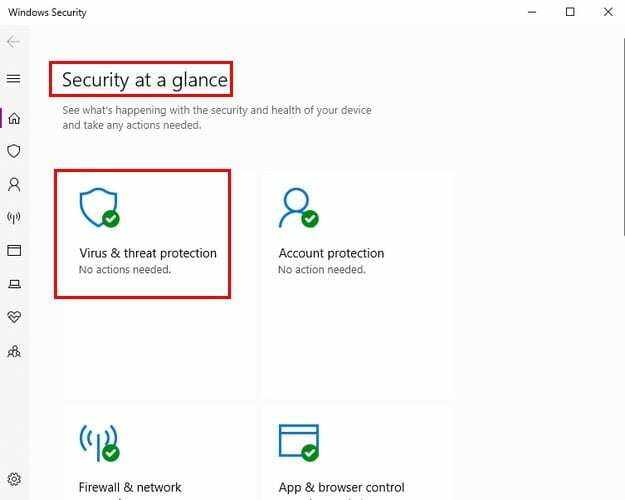
הגדרות הגנה מפני וירוסים ואיומים יהיו עם ניהול ההגדרות (בכחול) ממש מתחת ללחצן ההפעלה האפור. לחץ על האפשרות הזו ומצא את הגנת טמפר. הפעל אותו ואם אי פעם תרצה לכבות אותו בעתיד, פשוט בצע את אותם השלבים בדיוק כדי לכבות אותו.
כיצד להפעיל הגנה מפני חבלה של Windows 10 באמצעות הרישום
אם אתה יודע את דרכך ברישום, אפשר גם להפעיל באמצעותו הגנת חבלה. עבור אל HKEY_LOCAL_MACHINE\SOFTWARE\Microsoft\ Windows Defender\Features.
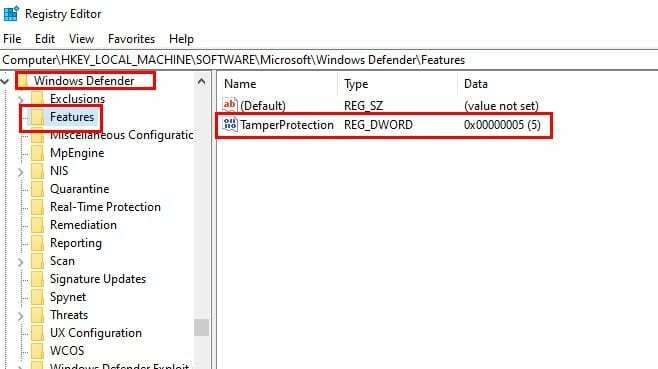
לאחר לחיצה כפולה על האפשרות תכונות, אתה אמור להיות מסוגל לראות את הגנת טמפר. לחץ פעמיים על האפשרות האחרונה הזו ושנה את נתוני הערך לאפס כדי לכבות אותם וחזרה לחמש כדי להפעיל אותם מחדש.
כיצד להפעיל הגנה מפני חבלה עבור תוכנת אנטי-וירוס של צד שלישי
ניתן להפעיל את הגנת טמפר באפליקציה של צד שלישי כגון ESET (האנטי וירוס במחשב שלי). חזור להגנה מפני וירוסים ואיומים ולחץ במקום שבו כתוב אפשרויות אנטי-וירוס של Windows Defender.
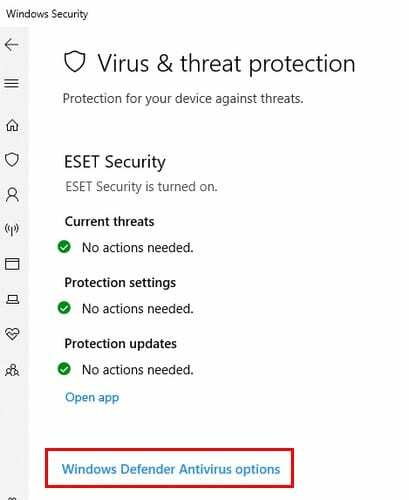
גלול והפעל את האפשרות המאפשרת לך להפעיל סריקות תקופתיות. לחץ על נהל הגדרות תחת הגדרות הגנה מפני וירוסים ואיומים. גלול מטה אל Tamper Protection והפעל אותה.
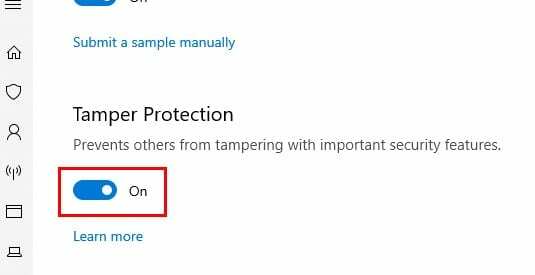
סיכום
לעולם לא תוכל להיות זהיר מדי בכל הנוגע להגנה על המחשב שלך מפני סכנות מקוונות. הגנת טמפר היא דרך מצוינת לשמור על בטיחות המחשב שלך מכיוון שהיא תמנע ביצוע שינויים לא רצויים. מה דעתך על הגנת חבלה? שתף את המחשבות שלך בתגובות למטה.